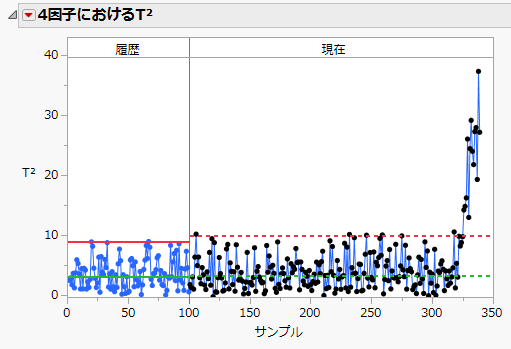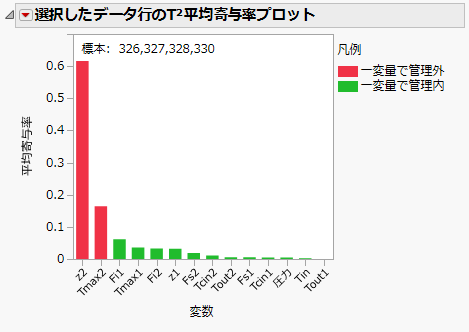PLSモデルに基づく多変量管理図の例
この例は、多変量の工程を監視するのにPLSモデルを使用する例です。14個の入力と5個の品質変数を持つ工程について考えます。工程を説明するPLSモデルを使って工程におけるばらつきを監視します。
1. [ヘルプ]>[サンプルデータライブラリ]を選択し、「Polyethylene Process.jmp」を開きます。
このデータテーブルには、14個の工程変数と5個の品質変数(出力変数)が含まれています。最初の100行は、工程を説明するPLSモデルを作成するために使用される履歴データです。これらの行には青色が設定されています。残りの239行は、モデルが作成されてから収集されたデータです。
PLS回帰モデルは、工程を説明する4個のスコア関数を求めました。これらの関数は、データテーブルの「Xスコア1計算式」から「Xスコア4計算式」 の列に保存されています。PLSモデルを作成するには、まずテーブルスクリプト「直近のデータを除外に設定」を使用して、履歴データの後に収集された239行のデータを除外します。その後、「PLS回帰によるあてはめ」テーブルスクリプトを使用して、品質変数を工程変数に関連付けるPLSモデルを作成します。
2. [分析]>[品質と工程]>[モデルに基づく多変量管理図]を選択します。
3. 「Xスコア 1計算式」から「Xスコア 4計算式」までを選択し、[工程]をクリックします。
4. 「履歴データの最終行の行番号」を100に設定します。
5. [OK]をクリックします。
図11.10 T2管理図
青色のデータ点は履歴データです。黒色のデータ点は、履歴データの管理限界が求められた後に収集されたデータ点です。サンプル番号326あたりから工程に異常が発生していることがわかります。
6. 上側管理限界より上のサンプルデータ点の上にポインタを置くと、寄与度プロットが表示されます。
7. 上側管理限界より上のデータ点の最初のクラスターを選択します。「4因子におけるT2」の赤い三角ボタンのメニューをクリックし、「選択したデータ行の平均寄与率プロット」を選択します。
8. 「選択したデータ行のT2平均寄与率プロット」の横の赤い三角ボタンのメニューをクリックして、「棒を並べ替える」を選択します。
図11.11 平均寄与率プロット
この寄与率プロットは、PLSモデルの入力変数に対するものです。z2とTmax2が工程の異常を引き起こしています。Tmax2とz2には関連があります。Tmax2は化学反応温度で、z2はTmax2の温度が観測された位置です。
メモ: 因子の説明は「ノート」列プロパティに記録されています。